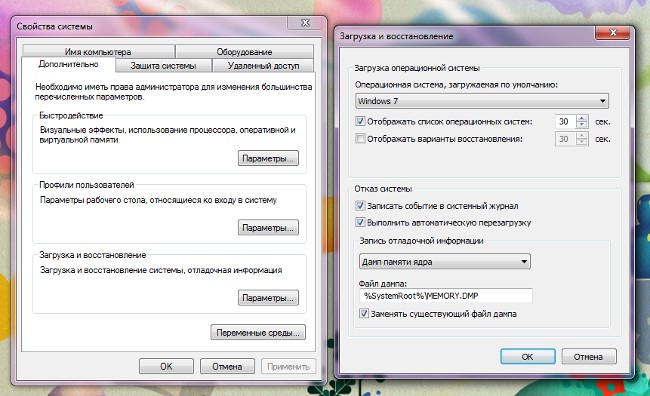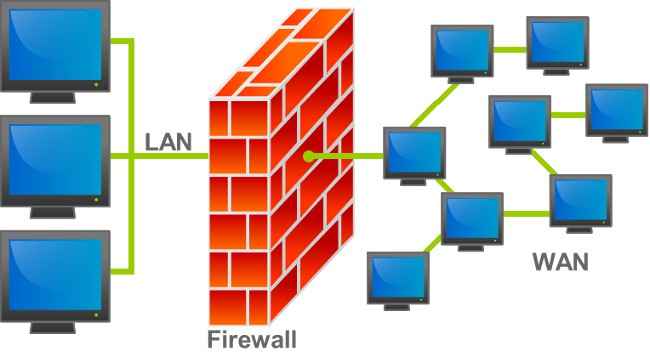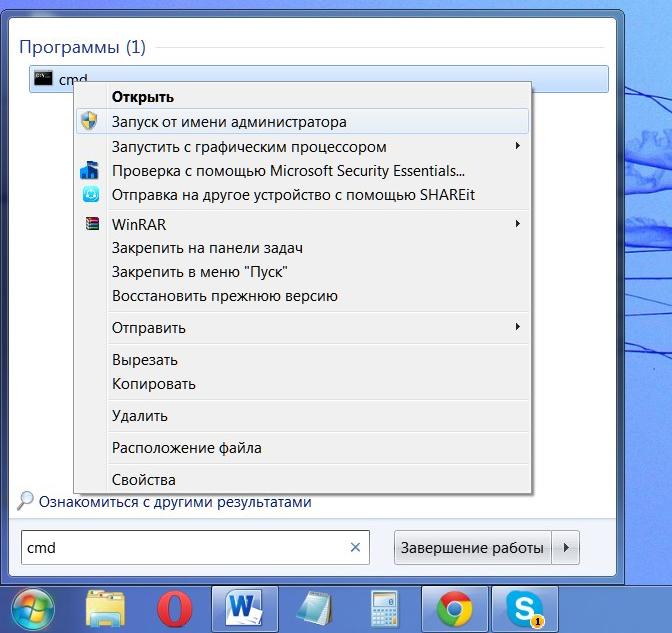Персонализовање оперативног система Виндовс 7
 Поред других корисних функција, функционишеВиндовс 7 систем има флексибилне поставке изгледа - то би изгледало као ситница, али је лепо што сваки корисник може учинити систем "лепим" и за разлику од других. Данас у земљи Совјета - персонализовање оперативног система Виндовс 7.
Поред других корисних функција, функционишеВиндовс 7 систем има флексибилне поставке изгледа - то би изгледало као ситница, али је лепо што сваки корисник може учинити систем "лепим" и за разлику од других. Данас у земљи Совјета - персонализовање оперативног система Виндовс 7.Прво, персонализација Виндовс 7 подразумева промените тему коже. Тема у овом оперативном систему укључује:
десктоп бацкгроунд;
боја прозора;
скуп системских звукова;
сцреен савер.
Персонализација Виндовс 7 је значајна у томеКвалитет позадине радне површине вам омогућава да подесите више од једног цртежа, али неколико; ове слике ће се мењати као у слидесхов-у, са периодичном трајањем од неколико секунди, минута или сати.
То промените или прилагодите тему у оперативном систему Виндовс 7, потребно је да идете на контролну таблу (Старт - Панелуправљање), одаберите одељак Изглед и персонализација, ау њему - одељак Персонализација. Или можете једноставно кликнути на било који празан простор на радној површини и изаберите Персонализација. У прозору који се отвара можете одабрати било коју тему из предлога. Да бисте га инсталирали, само једном кликните на тему и затворите прозор.
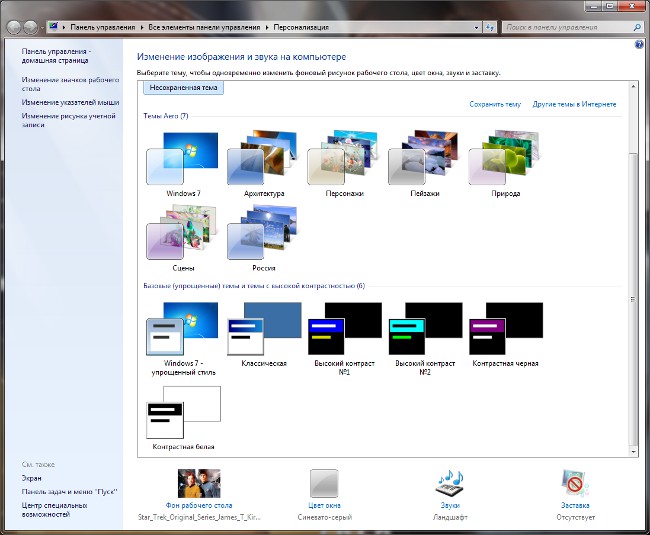
Ако немате сет предложених шема, можете преузмите тему са званичне Мицрософт веб локације. Да бисте то урадили, кликните на ову везу, изаберите тему која вам се допада, кликните на везу Преузми под темом и изаберите отворену функцију у прозору који се отвори.
Али персонализација Виндовс 7 није ограничена на једноставан избор теме. Можете модификујте главне елементе теме (на пример, десктоп позадине) утвоја жеља. На дну прозора Персонализација можете видети листу ставки у овој теми. Кликните на икону Бацкгроунд Десктоп. Отвара се нови прозор у којем можете да изаберете:
слику или фолдер са сликама које ће послужити као позадина радне површине;
положај слике на радној површини;
учесталост промјене слике (ако постоји више позадина радне површине).
Као а извори слике Из падајуће листе можете одабрати фасциклустандардне позадине радне површине Виндовс, библиотека слика, најпопуларније фотографије или било која фасцикла на вашем рачунару (помоћу дугмета Бровсе). Минималисти могу изабрати да попуне солидну боју. Ако желите да појединачне слике не буду коришћене као позадина, само их обришите. Такође можете да користите дугмад Селецт Алл и Цлеар Алл.
Могуће слике неколико: пуњење, постављање, растезање, плочица и центар. Они се бирају са падајуће листе на дну. Време је да промените слику такође се бира са листе у распону од десетсекунде до 24 сата. Ако желите да се слике случајно мењају, ставите ознаку у одговарајуће поље за потврду. Када завршите подешавање позадине, кликните на дугме Сачувај промјене.
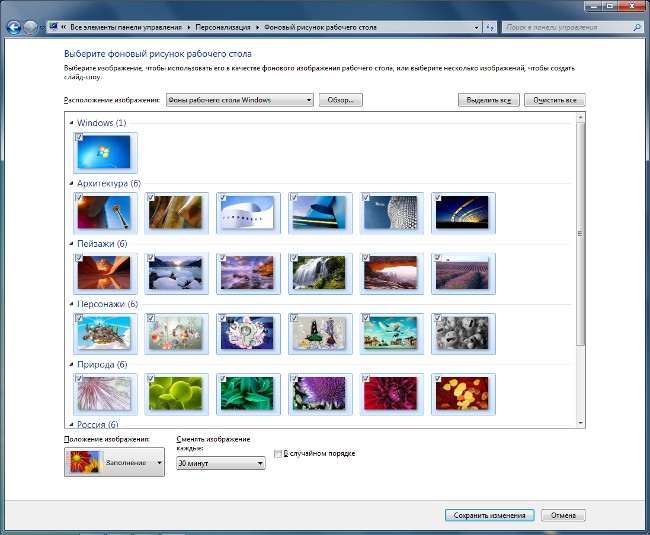
Поред тога персонализовање Виндовс 7 дозвољава Промените боју граница прозора програма, трака задатака и Старт мени. Боја прозора може се одабрати у распону од небеско плаве до чоколаде, укупно 16 боја. Можете да укључите и искључите прозирност границе прозора, промените интензитет, нијансу, засићеност и осветљеност боје (последња три параметра се појављују када кликнете на дугме Схов цолор сеттингс). Не заборавите да притиснете дугме Сачувај промене.
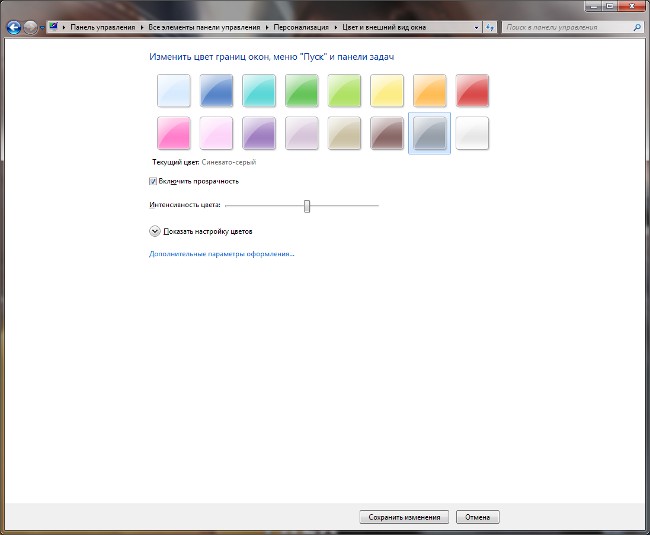
Поред тога персонализовање Виндовс 7 дозвољава промените звучну шему теме и чувар екрана. Шема звука се може изабрати са листепредложени (успут, систем звучи у Виндовсу 7 су прилично мелодични) или креирајте себе, бирајући са листе сваки звук. Скринсејвер такође може бити изабран са стандардне листе, подесити параметре чувара екрана (ако постоји), време за чување екрана након што је рачунар почео да буде неактиван.

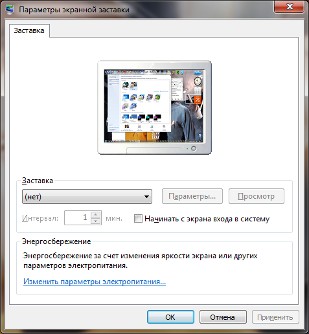
Када промените поставке теме, она се појављује на самом врху прозора Персонализација, у категорији Моје теме под именом Унсавед тхеме. То спаси је, кликните десним тастером миша на њега, изаберите опцију Сачувај тему, унесите име теме и кликните на дугме Сачувај.
Као што видите, персонализација Виндовс 7 омогућавадовољно је флексибилна да прилагођава изглед система, јер поред описаних опција постоји и могућност промене икона радне површине и изгледа курсора миша. Али треба напоменути да су све ове функције у потпуности имплементиране у верзијама Виндовс 7 почевши од Виндовс 7 Хоме Премиум и изнад. Персонализација Виндовс 7 Стартера корисницима није доступна, а у Виндовс 7 Хоме Басиц у почетку је присутна само основна тема регистрације.